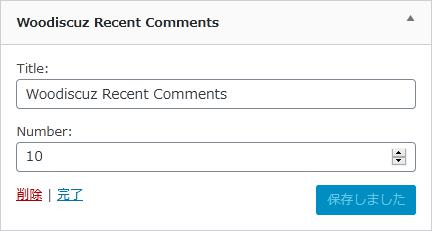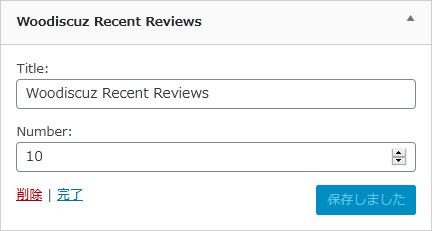WooDiscuz:商品ページにディスカッションタブを追加できる
商品ページにディスカッションタブを追加できる WordPress 用プラグインの紹介です。
それは「WooDiscuz」です。
その導入手順から日本語化・使い方と設定などを解説していきます。
WooDiscuz – WooCommerce Comments
WooDiscuz は、商品ページにディスカッションタブを追加できるます。
WooDiscuz の主な特徴は以下のとおりです。
既存のコメントに返信できます
WordPress 及び WooCommerceと完全に統合され、互換性があります
全ての管理機能を備えた WordPress コメントシステムを使用
各ディスカッションメンバー(ゲスト、カスタマー、サポート)にラベル・タイトルを追加します
WordPress アバターシステムを使用し、BuddyPress や他のプロファイリングプラグインと完全に互換性があります
スパム対策機能搭載
肯定的及び否定的な結果を伴うコメント投票機能搭載
商品シェア(Facebook、Twitter、Google +)機能あり
最近のコメントウィジェット
最近のレビューウィジェット
ユーザーはコメントを編集できます(管理者が時間制限を設定可)
ユーザーは新しいコメントを購読・購読解除できます
文字色・背景色などよく使う色があるのであれば、
色を一元管理できるプラグイン「Central Color Palette」があると便利かも。
Central Color Palette の使い方 – WordPress 活用術
記事を作成もしくは更新時点でのバージョン:2.2.4
インストール手順
WooDiscuz をインストールするには 2 種類の方法があります。
下記の URL から ZIP ファイルを入手して、管理画面からアップロードして有効化する。
WooDiscuz – WordPress.org
もしくは、WordPress.org の公式プラグインディレクトリにリリースされているので、
管理画面からインストールできます。
ダッシュボードから「プラグイン」メニューの「新規追加」を選択し、
プラグイン追加画面右上の検索窓に「WooDiscuz」と入力します。
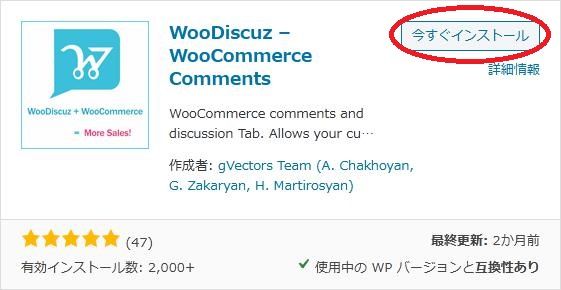
検索結果の一番左上に表示されると思うので、「今すぐインストール」をクリックします。
※一番左上に表示されない場合は、上記の画像から探して下さい。
インストールが完了したら、プラグインを「有効化」します。
プラグインのインストールに慣れていない方は、
下記の記事にて詳しく解説していますので、御覧ください。
WordPressプラグインのインストール手順を解説 – WordPress活用術
日本語化
WooDiscuz を有効化した際に日本語化されない場合には、
日本語化用の言語パックを translate.wordpress.org から入手できる場合があります。
WordPress と関連プロジェクト(テーマ・プラグイン)用の翻訳プラットフォームとして、
translate.wordpress.org (GlotPress) が導入されています。
※ボランティアで翻訳されている場合が多いので、
全てのプラグインで、必ずしも日本語化用の言語パックが用意されているわけでは無いです。
また、用意されていても 100% 翻訳されている保証もありません。
日本語化用の翻訳ファイルの探し方は、下記の記事を参照してください。
WordPress公式での日本語化用の翻訳ファイルの探し方 – WordPress活用術
専用メニュー
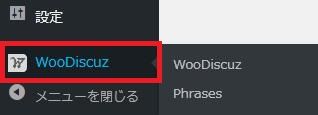
管理画面の「設定」メニューの下に追加されています。
使い方
有効にするだけでデフォルトの設定のままで動作しますが、
必要に応じて設定を変更しましょう。
表示例
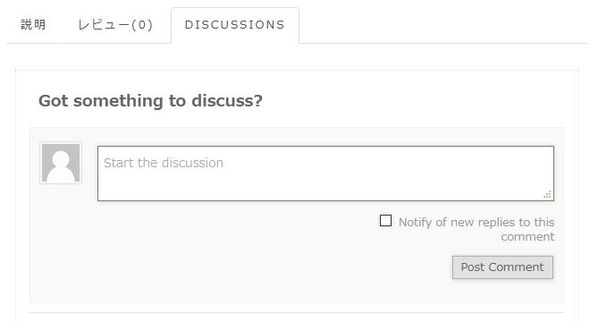
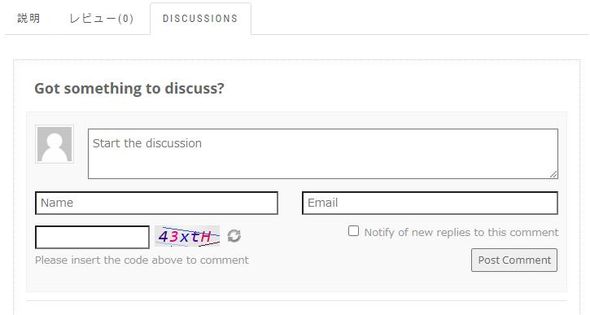
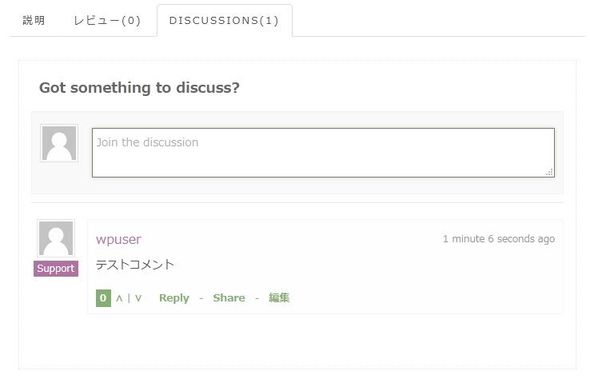
実際に表示させると上のような感じで表示されます。
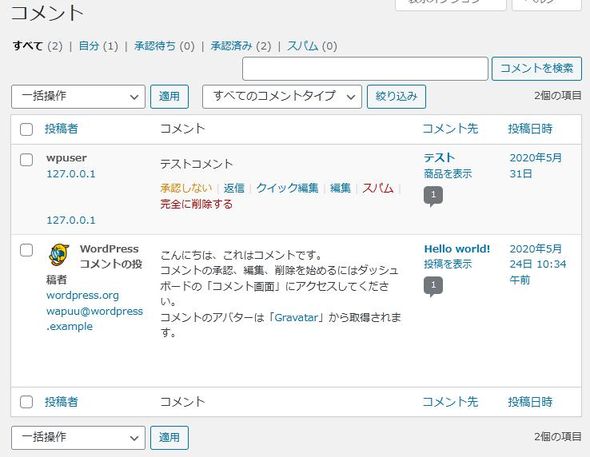
コメントの管理自体は、WordPress 標準のコメントシステムで管理します。
設定
一般設定
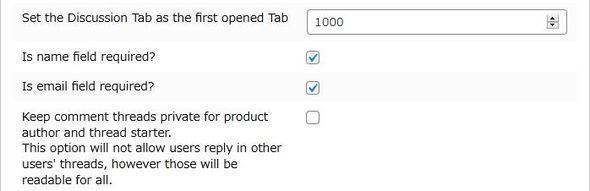
- Set the Discussion Tab as the first opened Tab
最初に開くタブとしてディスカッションタブを設定するかどうか。値を小さくしてみましょう。
初期値:1,000 - Is name field required?
コメント時に名前を必須にするかどうか。 - Is email field required?
コメント時にメールアドレスを必須にするかどうか。 - Keep comment threads private for product author and thread starter.
コメントのスレッドを商品ページの作成者とスレッドを作成した人以外に返信を許可しないかどうか。

- Usergroups for User Title “Support"
タイトルラベルをサポートするユーザーを権限で指定できます。
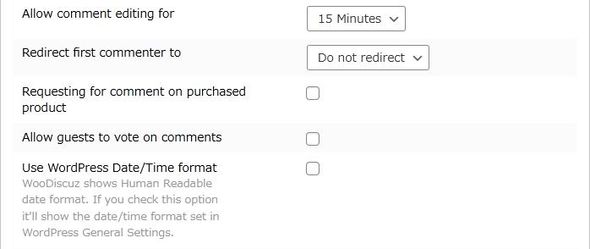
- Allow comment editing for
投稿したコメントの編集を許可するかどうか。許可する場合には制限時間を選択できます。 - Redirect first commenter to
最初のコメント投稿者をリダイレクトさせるかどうか。 - Requesting for comment on purchased product
購入済み商品へのコメントをお願いするかどうか。 - Allow guests to vote on comments
ゲストユーザーにコメントへの投票を許可するかどうか。 - Use WordPress Date/Time format
WordPress の一般設定で設定された日付/時刻形式で表示するかどうか。
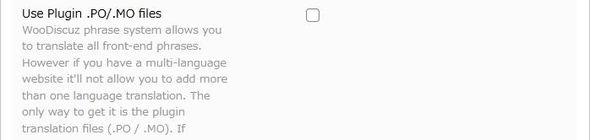
Use Plugin .PO/.MO files:
WooDiscuzの .PO / .MO ファイルを使用するかどうか。
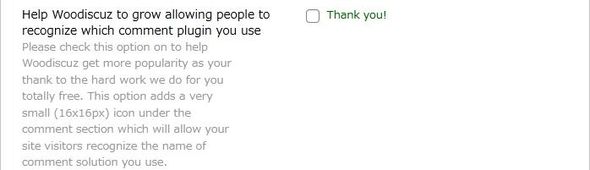
コメントセクションの下に WooDiscuz 宣伝用の 16 * 16 の アイコンを表示するかどうか。
表示・非表示設定
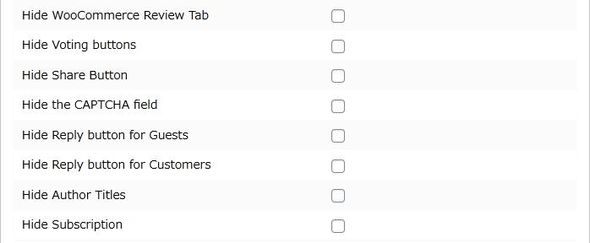
- Hide WooCommerce Review Tab
WooCommerce レビュータブを非表示にするかどうか。 - Hide Voting buttons
コメントへの投票ボタンを非表示にするかどうか。 - Hide Share Button
シェアボタンを非表示にするかどうか。 - Hide the CAPTCHA field
CAPTCHA フィールドを非表示にするかどうか。 - Hide Reply button for Guests
ゲストユーザーの返信ボタンを非表示にするかどうか。 - Hide Reply button for Customers
顧客ユーザーの返信ボタンを非表示にするかどうか。 - Hide Author Titles
投稿者タイトルを非表示にするかどうか。 - Hide Subscription
購読を非表示にするかどうか。
背景色・配色設定
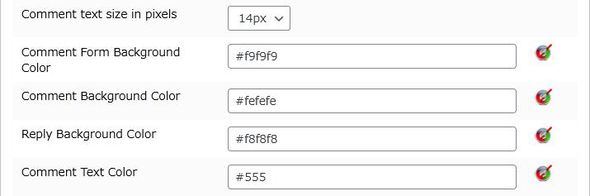
- Comment text size in pixels
コメントの文字サイズを選択できます。
初期値:14 px - Comment Form Background Color
コメントフォームの背景色を選択できます。
初期値:#f9f9f9 - Comment Background Color
コメントの背景色を選択できます。
初期値:#fefefe - Reply Background Color
返信の背景色を選択できます。
初期値:#f8f8f8 - Comment Text Color
コメントの文字色を選択できます。
初期値:#555
専用ウィジェット